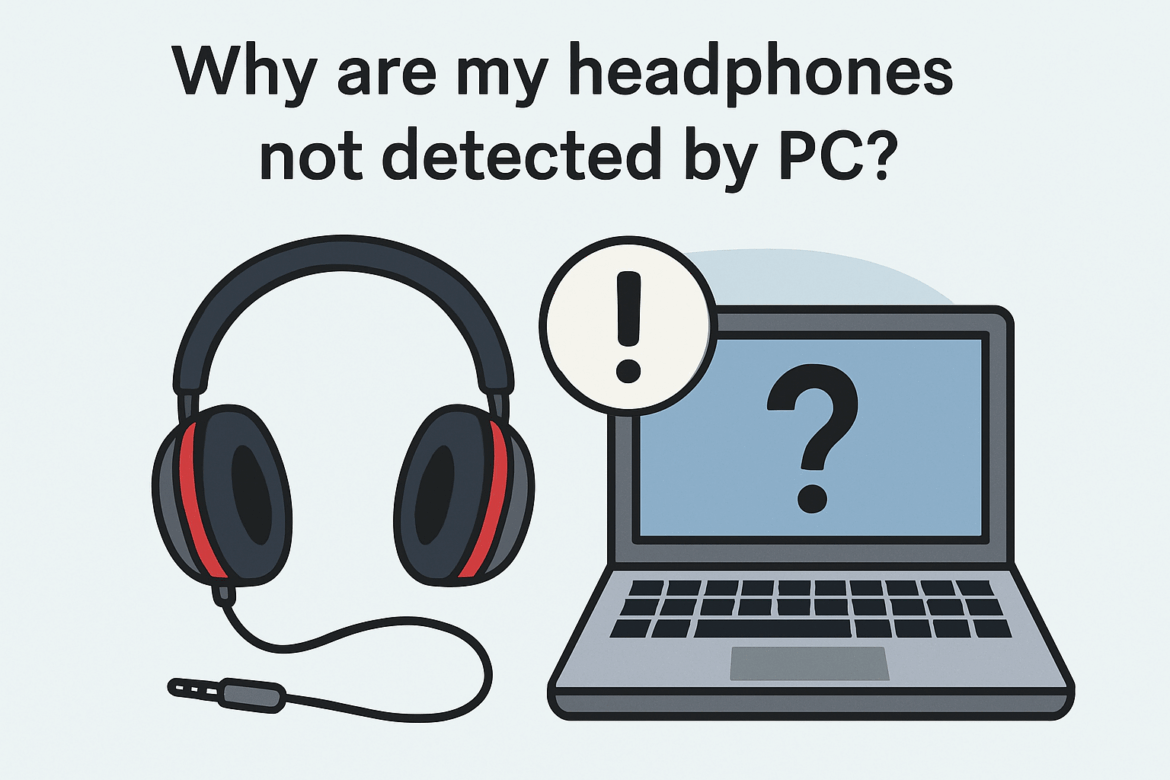¿Por qué son mis? Auriculares ¿No lo detecta el PC?
En la constante evolución de la tecnología, donde se espera que los dispositivos cumplan sus funciones a la perfección, surge una discordia común cuando los auriculares no son detectados por el PC. Este problema, aparentemente simple, puede ser fuente de frustración y perturbar la armonía de nuestras experiencias digitales. Sin embargo, como un maestro director de orquesta, comprender las complejidades de este problema puede llevarnos a una solución. En este artículo, exploraremos las posibles causas y soluciones, desentrañando el misterio de por qué el PC podría no detectar los auriculares.
Entendiendo los conceptos básicos: La conexión
Antes de profundizar en las soluciones técnicas, es fundamental asegurar que los elementos básicos de conectividad estén alineados. Como un maestro afinando un instrumento, la conexión inicial entre los auriculares y el PC puede sentar las bases para una interpretación impecable.
1. Problemas de conexión física
El primer paso de nuestra exploración comienza con la conexión física. Un conector de auriculares suelto o dañado puede ser la causa de la falta de detección. Inspeccione cuidadosamente el conector de auriculares y el puerto de audio del PC. ¿Hay suciedad o daños visibles? Una limpieza suave con aire comprimido o un cepillo suave podría restablecer la conexión.
2. Examen de cables y puertos
La armonía entre el cable y el puerto es crucial. Examine el cable de los auriculares para detectar cualquier signo de desgaste o daño. De igual manera, inspeccione el puerto de la PC. Un cable o puerto defectuoso puede interrumpir la conexión. Probar los auriculares en otro dispositivo puede ayudar a identificar si el problema radica en los auriculares o en la PC.
La sinfonía digital: software y controladores
Si la conexión física es correcta, el siguiente paso involucra los aspectos digitales del sistema de audio de su PC. El software y los controladores orquestan el reconocimiento y la funcionalidad de los dispositivos conectados, y cualquier disonancia en este aspecto puede causar problemas de detección.
3. Controladores obsoletos o faltantes
Como una orquesta sin director, los controladores obsoletos o faltantes pueden causar problemas en la detección de audio. Asegúrate de que los controladores de audio de tu PC estén actualizados. Accede al Administrador de dispositivos, ve a "Controladores de sonido, vídeo y juegos" y actualiza los controladores. Este paso suele resolver los problemas de detección, restaurando la armonía entre tus auriculares y tu PC.
4. Ajustes y configuración de audio
La configuración de tu PC actúa como la partitura que guía la experiencia de audio. Abre la Configuración de Sonido y verifica que los auriculares estén seleccionados como dispositivo de reproducción predeterminado. Ajustar el volumen y el balance también puede garantizar que tus auriculares estén configurados correctamente.
5. Solucionador de problemas de audio de Windows
Windows ofrece un solucionador de problemas integrado, similar a un técnico experimentado que diagnostica problemas de audio. Acceda al solucionador de problemas a través del Panel de control o Configuración y deje que analice y resuelva cualquier problema subyacente. Esta herramienta puede detectar y solucionar automáticamente problemas comunes que podrían impedir que se reconozcan los auriculares.
El elemento humano: errores del usuario
Incluso los directores más experimentados pueden cometer errores. De igual manera, los errores humanos pueden provocar que una computadora no detecte los auriculares. Estar al tanto de estos errores puede evitar frustraciones innecesarias.
6. Selección incorrecta del dispositivo
En el mundo de los dispositivos digitales, seleccionar el dispositivo correcto es fundamental. Asegúrese de seleccionar el dispositivo de reproducción correcto en la configuración de audio de su PC. En ocasiones, el sistema puede configurar otro dispositivo de audio por defecto, lo que da la impresión de que no se detectan los auriculares.
7. Inserción incorrecta de los auriculares
Un error simple, pero a menudo pasado por alto, es insertar incorrectamente el conector de los auriculares en la toma de audio. Asegúrese de que el conector esté completamente insertado y correctamente colocado. Una conexión parcial puede provocar problemas de detección y afectar la calidad del audio.
Soluciones avanzadas: más allá de la resolución de problemas básicos
Para aquellos que han seguido los pasos básicos de solución de problemas sin éxito, les esperan soluciones avanzadas, similares a una actuación virtuosa que requiere una experiencia técnica más profunda.
8. Actualizaciones de BIOS y firmware
La BIOS y el firmware de tu PC son la base de la compatibilidad del hardware. Consulta las actualizaciones disponibles en el sitio web del fabricante. Actualizar la BIOS y el firmware puede solucionar problemas de compatibilidad que podrían impedir la detección de los auriculares.
9. Software de gestión de audio de terceros
A veces, el software de terceros puede interferir con la configuración de audio. Si tiene instalado algún software de gestión de audio, considere desactivarlo o desinstalarlo para ver si se soluciona el problema. Estos programas a veces pueden anular la configuración del sistema, lo que provoca problemas de detección.
10. Reinstalación de los controladores de audio
Como último recurso, reinstalar los controladores de audio puede ser una solución de cero, eliminando cualquier archivo dañado que pueda estar causando problemas. Desinstale los controladores de audio actuales mediante el Administrador de dispositivos, reinicie su PC y permita que Windows los reinstale automáticamente.
Una resolución armoniosa
Al concluir esta exploración, es evidente que resolver los problemas de detección de auriculares requiere una combinación de conocimientos técnicos y paciencia. Cada paso, desde la comprobación de las conexiones físicas hasta el análisis de las complejidades del software, contribuye a la armonía general de la experiencia de audio.
Para ayudarlo más, aquí hay una tabla que resume las posibles causas y soluciones para que una PC no detecte los auriculares:
| Asunto | Solución |
|---|---|
| Problemas de conexión física | Revise y limpie el conector y el puerto de los auriculares |
| Examen de cables y puertos | Inspeccione si hay daños y pruebe en otro dispositivo |
| Controladores obsoletos o faltantes | Actualizar los controladores a través del Administrador de dispositivos |
| Configuración de ajustes de audio | Establecer los auriculares como dispositivo de reproducción predeterminado |
| Solucionador de problemas de audio de Windows | Ejecute el solucionador de problemas para diagnosticar y solucionar problemas. |
| Selección incorrecta del dispositivo | Asegúrese de que esté seleccionado el dispositivo de reproducción correcto |
| Inserción incorrecta de los auriculares | Inserte completamente el enchufe de los auriculares |
| Actualizaciones de BIOS y firmware | Compruebe e instale las actualizaciones del fabricante |
| Interferencia de software de terceros | Deshabilitar o desinstalar el software que interfiere |
| Reinstalación de los controladores de audio | Desinstale y deje que Windows reinstale los controladores |
Reflexiones finales
En el gran espectáculo de las interacciones digitales, los auriculares desempeñan un papel crucial, ofreciendo los matices de sonido que enriquecen nuestras experiencias. Al comprender las posibles causas y soluciones de los problemas de detección, podrá restaurar la armonía de su configuración de audio. Recuerde que, como una sinfonía bien compuesta, lograr una detección de audio impecable requiere atención al detalle y la disposición a explorar tanto los elementos básicos como los avanzados de la tecnología. Deje que esta guía sea su guía y le guíe hacia una solución que garantice que sus auriculares estén siempre listos para integrarse en la orquesta digital.
Última actualización: 23 de septiembre de 2025